Das Teilen eines PCs muss kein Problem sein, wenn Sie jedem Familienmitglied sein persönliches Login geben. Persönliche Anmeldungen ermöglichen getrennte Dateien, Desktops und Browserfavoriten. Erwachsene Familienmitglieder können die Aktivitäten von Kindern überwachen und einschränken, indem sie Websites blockieren, die Bildschirmzeit begrenzen und den Überblick darüber behalten, welche Websites von Kindern besucht werden und wonach sie suchen.
Um ein Familienmitglied zu Ihrem Windows 10-PC hinzuzufügen, müssen Sie sich für ein Microsoft-Konto anmelden. Nur der Hauptbenutzer kann sich lokal anmelden.
So starten Sie:
Einen Erwachsenen hinzufügen

1. Um einen Erwachsenen hinzuzufügen, öffnen Sie das Menü Einstellungen und wählen Sie Konten> Familie und andere Benutzer . Klicken Sie unter Ihrer Familie auf Familienmitglied hinzufügen .

2. Wählen Sie Erwachsenen hinzufügen aus und geben Sie die E-Mail-Adresse ein, mit der sie sich bei Microsoft-Konten (Hotmail, OneDrive, Skype oder Xbox) anmelden. Klicken Sie auf Weiter, um eine Einladung an das E-Mail-Konto der Person zu senden. Sie können sich sofort anmelden, um sich an Ihrem Windows 10-PC anzumelden, müssen jedoch die Einladung akzeptieren, bevor sie mit der Verwaltung der Familieneinstellungen beginnen können.

3. Wenn die Person, die Sie hinzufügen, keine Microsoft-Dienste verwendet und daher kein Microsoft-Konto besitzt, klicken Sie auf Die Person, die Sie hinzufügen möchten, hat keine E-Mail-Adresse . Sie müssen für sie ein Microsoft-Konto erstellen, entweder mit einer neuen Outlook.com-E-Mail-Adresse oder mit einer eigenen E-Mail-Adresse, die nicht von Microsoft stammt.
Kind hinzufügen

1. Öffnen Sie das Menü Einstellungen und wählen Sie Konten> Familie und andere Benutzer . Klicken Sie unter Ihrer Familie auf Familienmitglied hinzufügen .

2. Wählen Sie Add a child aus und geben Sie die E-Mail-Adresse ein, mit der sich Ihr Kind bei Microsoft-Konten anmeldet. Klicken Sie auf Weiter, um eine Einladung an die E-Mail-Adresse Ihres Kindes zu senden.

3. Wenn das von Ihnen hinzugefügte Kind über kein Microsoft-Konto verfügt, klicken Sie auf Die Person, die Sie hinzufügen möchten, hat keine E-Mail-Adresse . Sie müssen für sie ein Microsoft-Konto erstellen, entweder mit einer neuen Outlook.com-E-Mail-Adresse oder mit einer eigenen E-Mail-Adresse, die nicht von Microsoft stammt.

4. Kinder müssen über elterliche Berechtigung verfügen, um ein Microsoft-Onlinekonto zu erstellen. Sie müssen sicherstellen, dass Sie ein Erwachsener sind, indem Sie Ihr Kennwort erneut eingeben und der Erstellung des Kontos zustimmen. In einem Bildschirm werden Sie gefragt, ob Sie zulassen möchten, dass Ihr Kind das Microsoft-Konto online verwendet. Sie können dazu Ja oder Nein sagen.

Wenn Sie Nein sagen, hat Ihr Kind immer noch ein Konto, kann es jedoch ohne Ihre Erlaubnis (Ihr Passwort) nicht verwenden.

Wenn Sie Ja sagen, müssen Sie sicherstellen, dass Sie ein Erwachsener sind, indem Sie Microsoft eine geringe Gebühr von 0, 50 USD für Ihre Kreditkarte zulassen.
Konten verwalten
Sie können das Konto eines Benutzers von " Standard" in " Administrator" ändern, indem Sie Einstellungen> Konten> Familie und andere Benutzer auswählen und ihr Konto auswählen. Klicken Sie auf Kontotyp ändern, um sie von Standard zu Administrator (und wieder zurück) zu wechseln.
Über dieses Menü können Sie auch die Anmeldung eines Kontos sperren. Das Sperren eines Benutzers von der Anmeldung ist temporär und kann jederzeit von einem Administratorkonto abgebrochen werden.
Um die Kindersicherung für Kinderkonten zu verwalten, gehen Sie zu Einstellungen> Konten> Familie und andere Benutzer> Familieneinstellungen online verwalten .
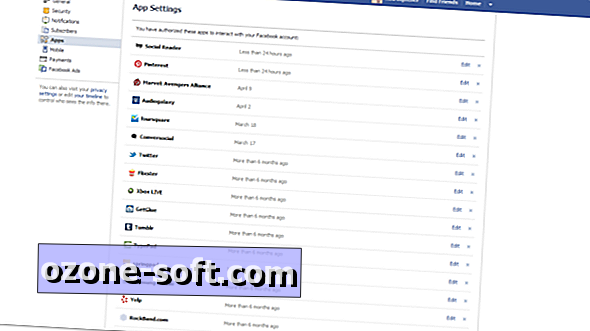












Lassen Sie Ihren Kommentar